清理网页缓存怎么清理 快捷键 如何快速清理浏览器缓存
在今天快节奏的互联网世界中,我们每天都会使用浏览器来浏览网页、观看视频、搜索资讯等等,随着我们使用浏览器的频率增加,浏览器缓存也会逐渐积累起来。这些缓存文件虽然能够加快网页加载速度,但也会占用大量的存储空间。清理浏览器缓存成为了我们日常维护电脑的一项重要任务。如何快速清理浏览器缓存呢?下面将为您介绍几种简便快捷的方法。
方法如下:
1.首先介绍第一种方法,最简便快速的:打开浏览器后。按住键盘上的 Ctrl+Shift+Delet 键。
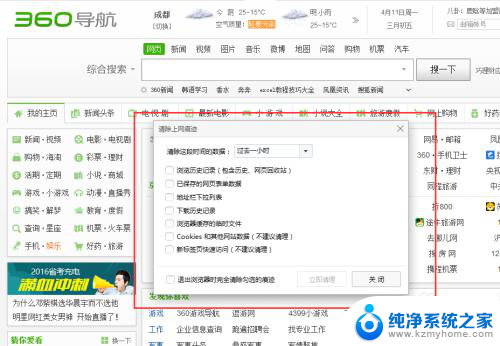
2.使用组合快捷键后,在弹出的面板上,勾选所需删除的缓存项,点击“立即清理”按钮即可完成缓存的清理。
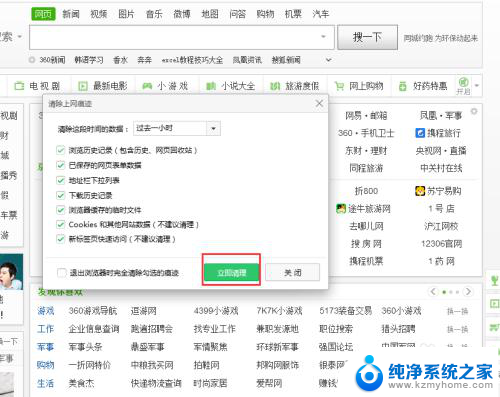
3.第二种方法,点击电脑左下角“开始”——“运行”——输入“cmd”,点击确认。 (也可以直接用快捷键“Win+R”打开)

4.在弹出的命令提示符窗口输入命令:DEL *.SOL/S 然后点击“Enter”键,运行完毕后重新打开浏览器即可。

5.第三个方法,介绍一种比较常规的方法。打开浏览器,点击菜单键(一般都在浏览器右上角)——工具——Internet选项。
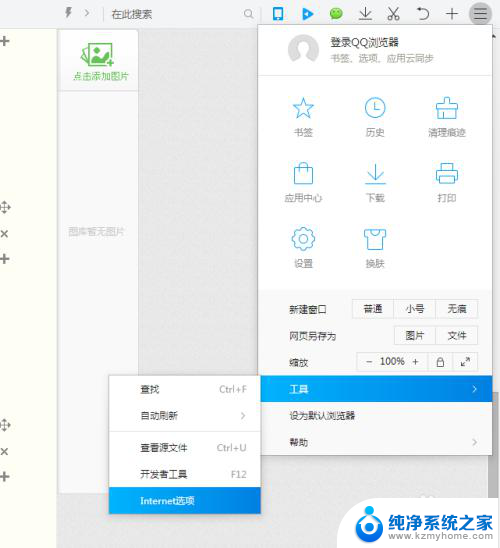
6.在弹出的小框框内,选择第一个“常规”面板,点击“删除” 按钮。
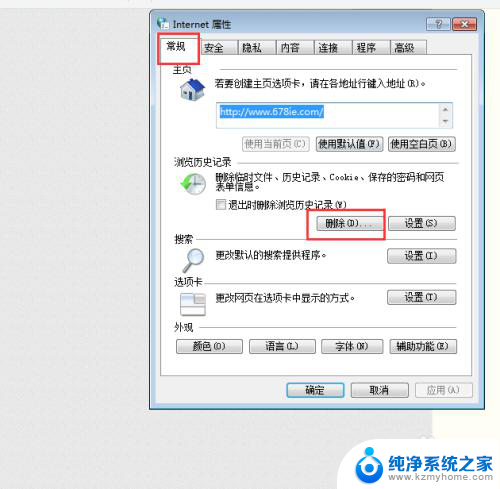
7.在新的弹出框内,勾选上所需删除的选项,点击“删除”按钮即可完成缓存的清理。
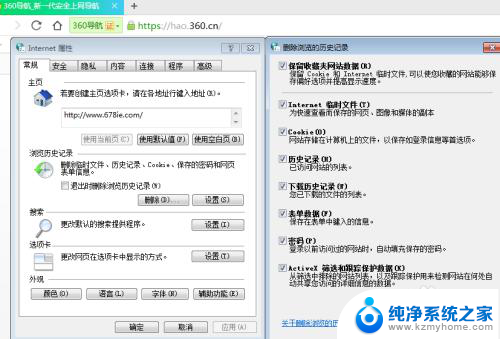
8.最后,介绍一个最霸道的方法。在刚才第三个方法中的 Internet选项——常规 面板中,点击“设置”——“查看文件”按钮。
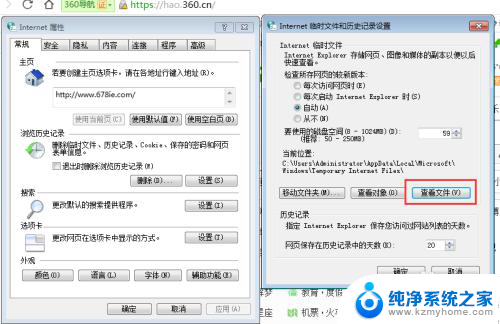
9.出现的缓存文件夹中,选择所有文件(快捷键:Ctrl+A)。点击 Ctrl+D 键,确认删除所有缓存文件,即可将所有缓存的文件从电脑里删除的干干净净。
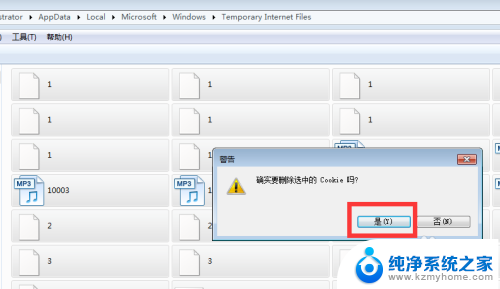
以上就是如何清理网页缓存及其对应的快捷键的全部内容,如果您遇到相同的情况,请参照我的方法进行处理,希望我的方法能对您有所帮助。
清理网页缓存怎么清理 快捷键 如何快速清理浏览器缓存相关教程
- ie浏览器清理缓存怎么清理 IE浏览器缓存清除方法
- 电脑ie浏览器缓存怎么清理 IE浏览器如何清理缓存数据
- 删除缓存的快捷键 清理浏览器缓存的高效方式
- 电脑清缓存怎么清理浏览器 怎样清除电脑浏览器缓存
- 清理电脑浏览器缓存的方法 如何清理电脑系统缓存
- 浏览器清除缓存怎么弄快捷键 电脑谷歌浏览器如何清理缓存
- 清除浏览器缓存怎么操作 Microsoft Edge浏览器缓存清理方法
- 网页如何清理缓存 网页缓存如何清除
- 电脑怎么清除网页缓存 如何清理网页缓存文件
- edge浏览器如何清除缓存 Microsoft Edge浏览器如何清理缓存和历史记录
- windows咋关闭呢 关笔记本电脑的步骤
- 怎么样切换windows版本 笔记本电脑系统更换步骤
- 电脑windows密码怎么找回 笔记本电脑忘记登录密码怎么办
- windows 10屏保怎么设置 电脑屏幕屏保自定义设置
- 键盘上有win这个键吗 win键是哪个键
- wind7电脑开机黑屏 电脑桌面黑屏但能听到声音怎么办
电脑教程推荐